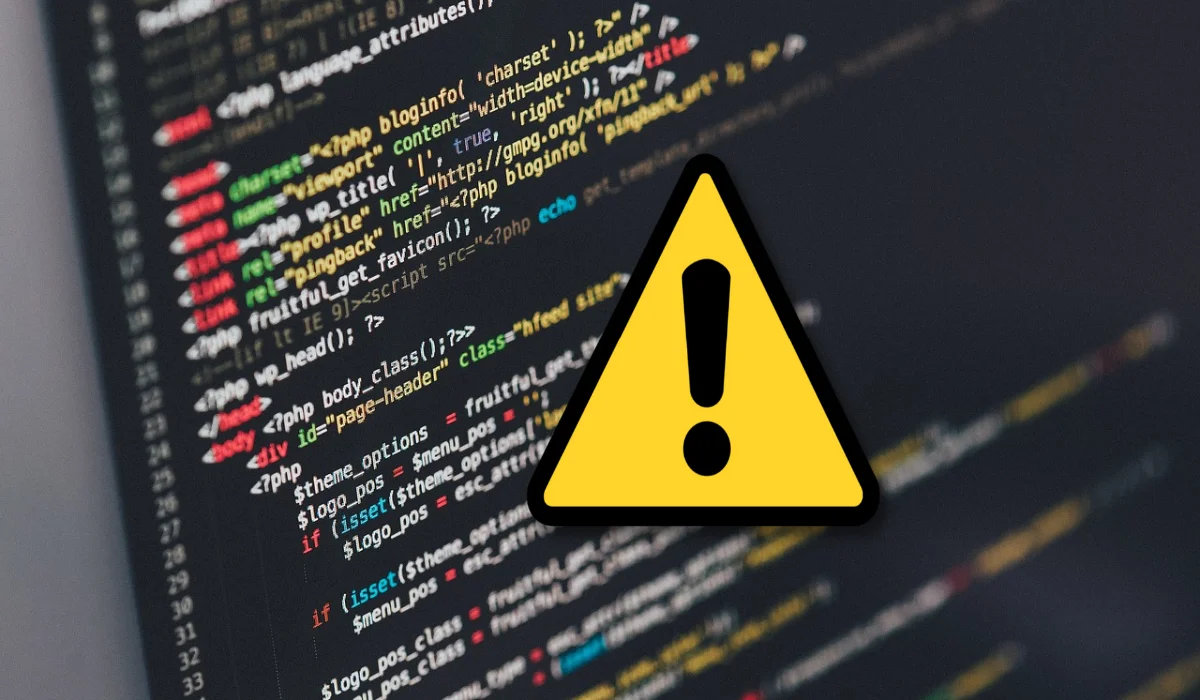CodeGeeX الأداة الصينية التي ستقلب عالم البرمجة رأسًا على عقب!

CodeGeeX أداة برمجية ثورية تطل علينا من الصين، والتي تعد نقلة نوعية في مجال البرمجة بمساعدة الذكاء الاصطناعي.
فما هي هذه الأداة؟ وكيف تختلف عن غيرها من الأدوات مثل GitHub Copilot وChatGPT؟ وما الذي يجعلها خيارًا مثيرًا للاهتمام للمبرمجين والمطورين؟
هذا المقال الطويل سيأخذك في رحلة شاملة لفهم كل ما يتعلق بـ CodeGeeX، بدءًا من مميزاتها الفريدة، ومرورًا بكيفية تثبيتها واستخدامها، ووصولًا إلى مقارنتها مع أدوات أخرى في السوق.
ما هو CodeGeeX؟ ولماذا هو مختلف؟
CodeGeeX الهو نموذج ذكاء اصطناعي مفتوح المصدر تم تطويره بواسطة فريق صيني، وهو مصمم خصيصًا لمساعدة المبرمجين في كتابة الأكواد البرمجية بسرعة وكفاءة.
الأداة تدعم العديد من لغات البرمجة مثل:
- Python
- JavaScript
- TypeScript
- C++
- Java
- PHP
- C#
وغيرها الكثير.
ما الذي يميز CodeGeeX عن غيره؟
- مجاني بالكامل للأفراد: على عكس بعض الأدوات المدفوعة مثل GitHub Copilot، فإن CodeGeeX متاح مجانًا للمستخدمين الفرديين.
- يعمل بدون اتصال بالإنترنت: يمكنك تحميل النموذج محليًا (Local Model) واستخدامه دون الحاجة إلى اتصال دائم بالإنترنت.
- يدعم الترجمة بين لغات البرمجة: يمكنه تحويل كود مكتوب بلغة برمجة إلى لغة أخرى بسهولة.
- يكمل الأكواد ويصحح الأخطاء: يساعدك في كتابة الأكواد تلقائيًا، بل ويصلح الأخطاء البرمجية الموجودة في الكود الحالي.
- يضيف التعليقات التوضيحية (Comments) تلقائيًا: إذا كان لديك كود بدون تعليقات، يمكن لـ الأداة إضافة شرح لكل جزء فيه.
كيف تقوم بتثبيت CodeGeeX؟
يمكن تثبيت CodeGeeX في بيئات التطوير الشهيرة مثل:
- Visual Studio Code (VS Code)
- JetBrains IDEs (مثل PyCharm, IntelliJ)
خطوات التثبيت في VS Code:
- افتح VS Code وانتقل إلى قسم Extensions (الوظائف الإضافية).
- ابحث عن “CodeGeeX” وقم بتثبيته.
- بعد التثبيت، اضغط على أيقونة الأداة في الشريط الجانبي لتفعيله.
- ستحتاج إلى تسجيل الدخول باستخدام حساب Google أو GitHub أو البريد الإلكتروني.
ملاحظة:
عند فتح الأداة لأول مرة، قد تظهر باللغة الصينية، ولكن يمكنك تغييرها إلى الإنجليزية من الإعدادات.
إذا واجهتك مشكلة في تشغيل وضع Agent (الوضع المتقدم)، فقد تحتاج إلى إعادة تشغيل VS Code عدة مرات.
كيف تستخدم CodeGeeX بفعالية؟
1– إنشاء أكواد جديدة تلقائيًا.
يمكنك ببساطة أن تطلب من CodeGeeX إنشاء كود برمجي لك. على سبيل المثال:
اكتب: “اصنع صفحة ويب بسيطة باستخدام HTML وCSS”
وسيقوم تلقائيًا بإنشاء الكود المطلوب!
2– تصحيح الأخطاء البرمجية (Debugging)
إذا كان لديك كود به أخطاء، يمكنك تحديده وطلب إصلاحه:
اضغط كليك يمين → CodeGeeX → Fix Errors
وسيقوم بتحليل الكود وإصلاح المشكلات تلقائيًا!
3- إضافة تعليقات توضيحية (Auto-Generate Comments)
إذا كان كودك خاليًا من التعليقات، يمكنك استخدام ميزة Generate Comments لإضافة شرح لكل جزء من الكود.
4- تحويل الكود من لغة إلى أخرى (Code Translation)
مثال: لديك كود بـ Python وتريد تحويله إلى Java، كل ما عليك هو تحديد الكود واختيار Translate Code.
CodeGeeX مقابل GitHub Copilot وأدوات الذكاء الاصطناعي الأخرى.
| الميزة | CodeGeeX | GitHub Copilot | ChatGPT |
| السعر | مجاني للأفراد | مدفوع (10$/شهر) | مجاني/مدفوع |
| العمل دون إنترنت | نعم | لا | لا |
| مفتوح المصدر | نعم | لا | لا |
| يدعم لغات متعددة | نعم | نعم | نعم |
| تصحيح الأخطاء | نعم | نعم | محدود |
يستحق التجربة؟
هل الأداة تستحق التجربة؟
بكل تأكيد نعم! خاصةً إذا كنت:
تبحث عن بديل مجاني لأدوات مثل GitHub Copilot.
تريد أداة تعمل دون اتصال بالإنترنت.
تحتاج إلى ميزات متقدمة مثل تصحيح الأخطاء وإضافة التعليقات التلقائية.
لكن ضع في اعتبارك أن:
الواجهة الأولية قد تكون بالصينية، لكن يمكن تغييرها للإنجليزية.
بعض الميزات المتقدمة قد تحتاج إلى اتصال بالإنترنت.
ختامًا…
مثال رائع على كيف يمكن للذكاء الاصطناعي أن يُحدث ثورة في عالم البرمجة، وجعله أكثر سهولة وسرعة.
جربه بنفسك وشاركنا رأيك!
رابط تحميل CodeGeeX: https://github.com/CodeGeeX
ما رأيك في هذه الأداة؟ هل ستجربها؟ اكتب تعليقك أدناه!